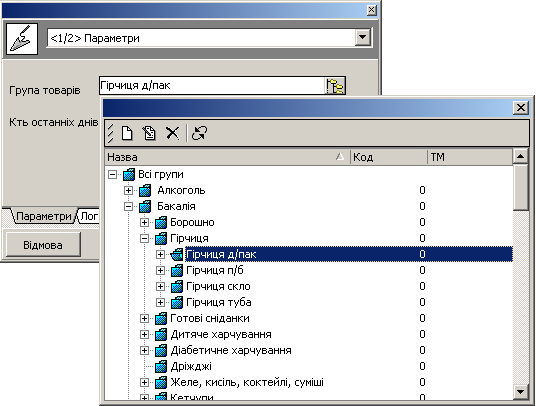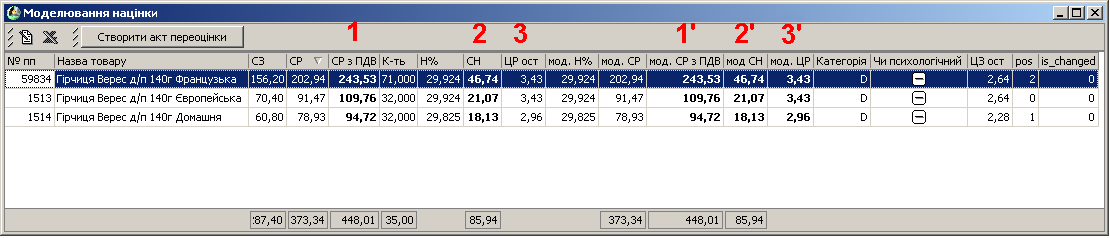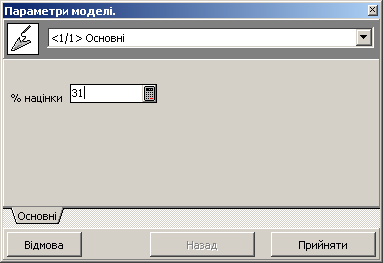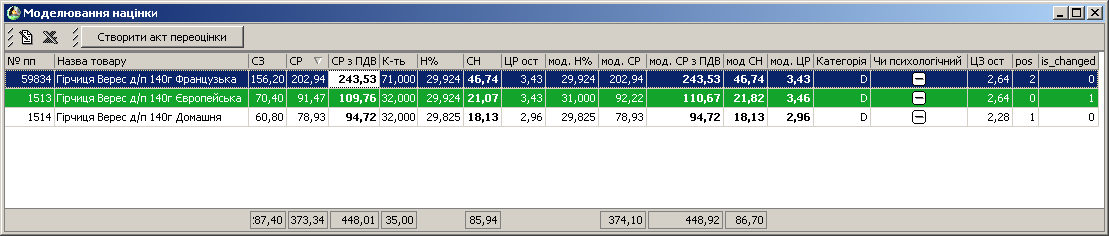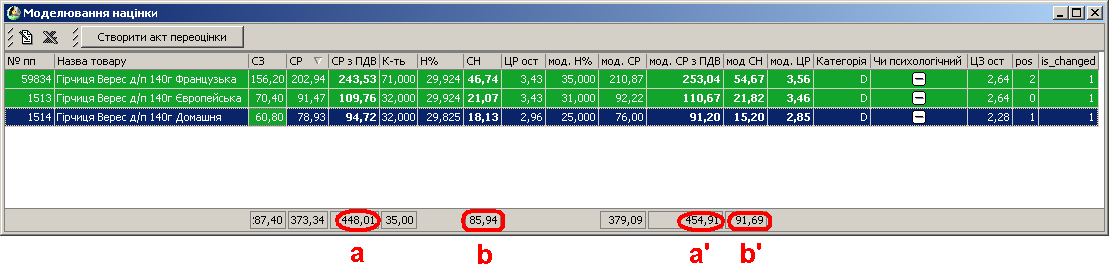Сервіс «Моделювання націнки»
Запуск сервісу «Моделювання націнки»: ПК Капітал: Сервіс ->Моделювання націнки (мал. 235).
Вибрати потрібну категорію товарів (наприклад «Гірчиця д/пак») (мал. 236):
Категорія товарів — це сукупність товарів з однаковими споживчими властивостями.
Вибрати період аналізу, натиснути «Продовжити» (мал. 237).
Вікно моделювання націнки (мал. 238):
Дані по кожній позиції діляться на аналітичні та змодельовані. Змодельовані дані мають в заголовку колонки слово «мод.», наприклад «мод. СР».
Основні дані для моделювання націнки виділенні жирним шрифтом:
- «1» це сума реалізації з ПДВ, «1’» - змодельована сума реалізації з ПДВ.
- «2» це сума націнки, «2’» - змодельована сума націнки.
- «3» це ціна реалізації, «3’» - змодельована ціна реалізації.
Для зміни відсотка націнки, потрібно вибрати позицію та натиснути Enter (наприклад: вибрано позицію «Гірчиця Верес д/п 140г Європейська») (мал. 239):
Змінюємо відсоток націнки, натискаємо «Прийняти» (наприклад: змінено націнку на 31% ).
Після зміни націнки, позиція виділяється зеленим кольором, та моделюються дані на основі продаж вибраного періоду (мал. 240):
Таким чином, змінюючи відсоток націнки на вибрану категорію товарів, можна відкоригувати ціни, не зменшуючи майбутню (змодельовану) загальну суму націнки.
Спостерігати за загальною зміною даних можна в підсумковому рядку (мал. 241):
- «а» це загальна сума реалізації з ПДВ, «а’» - змодельована загальна сума реалізації з ПДВ.
- «b» це загальна сума націнки, «b’» - змодельована загальна сума націнки.
Для створення акту переоцінки потрібно натиснути кнопку «Створити акт переоцінки». В акт переоцінки попадуть лише ті товари, для яких була змодельована націнка.
Для експорту змодельованих даних в електронну таблицю, потрібно натиснути ![]() .
.
Для виходу закрийте вікно, після виходу дані не зберігаються.